Tabla de contenido
Microsoft Excel presenta varias opciones de ordenación. La ordenación puede variar en función de nuestras necesidades y condiciones. Lo que necesitamos saber es el uso correcto y adecuado de las opciones de ordenación en Excel Ordenar las fechas puede ayudarnos a gestionar nuestros datos de forma más eficaz y eficiente. En este artículo, veremos 6 formas eficaces de cómo ordenar fechas en orden cronológico en Excel Espero que te resulte muy útil si estás buscando una forma sencilla y fácil, pero eficaz, de ordenar fechas por orden cronológico en Excel .
Más información: Excel Ordenar Por Fecha Y Hora
Descargar el Cuaderno de prácticas
Ordenar fechas por orden cronológico.xlsx6 Formas Eficaces de Ordenar Fechas Cronológicamente en Excel
Para clasificar las fechas por orden cronológico en Excel Existen muchas formas sencillas y eficaces, de las que voy a exponer 6. Para mayor claridad, voy a utilizar un conjunto de datos en el que he ordenado los datos en el formato Productos , Fecha de pedido , Fecha de entrega y Precio columnas.

1. Opción de ordenar y filtrar
Adoptar Ordenar y filtrar es la forma más sencilla de ordenar las fechas por orden cronológico. Todo el proceso se describe en la sección siguiente.
Pasos :
- Seleccione las fechas que desea ordenar cronológicamente.
- A continuación, vaya a Inicio .
- En la cinta, seleccione Edición de junto con Ordenar y filtrar .
- Ahora, elige tu patrón de clasificación entre las opciones disponibles. Yo he elegido Ordenar de más antiguo a más reciente .

Aparecerá un cuadro de advertencia.
- Marque la casilla que tiene Ampliar la selección .
- Por último, haga clic en Ordenar .

Ahora, podemos ver las fechas ordenadas cronológicamente en las celdas seleccionadas.

2. Aplicar la función MES
En MES Función puede ser otra forma rápida de ordenar las fechas en orden cronológico. Nos ayuda a encontrar el número del mes en el año. A continuación, podemos utilizarlo para ordenar las fechas en orden cronológico.
Pasos :
- Seleccione una celda e introduzca la siguiente fórmula para obtener el número del mes.
= MES(D5) 
- A continuación, pulse INTRODUCE para tener la salida.
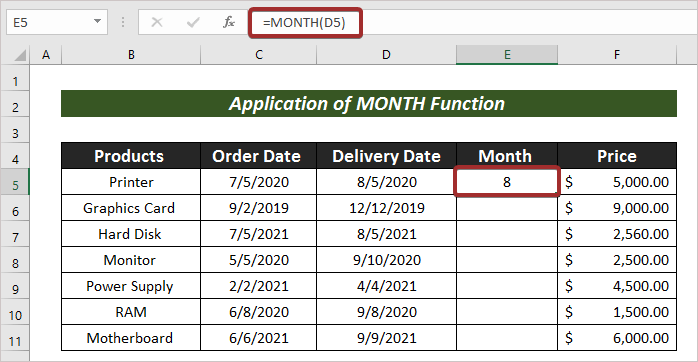
- Ahora, utilice Asa de llenado a Autorrelleno las celdas de descanso.

- Después de eso, vaya Inicio .
- En la cinta, seleccione Edición de junto con Ordenar y filtrar .
- Ahora, elige tu patrón de clasificación entre las opciones disponibles. Yo he elegido Ordenar de mayor a menor.
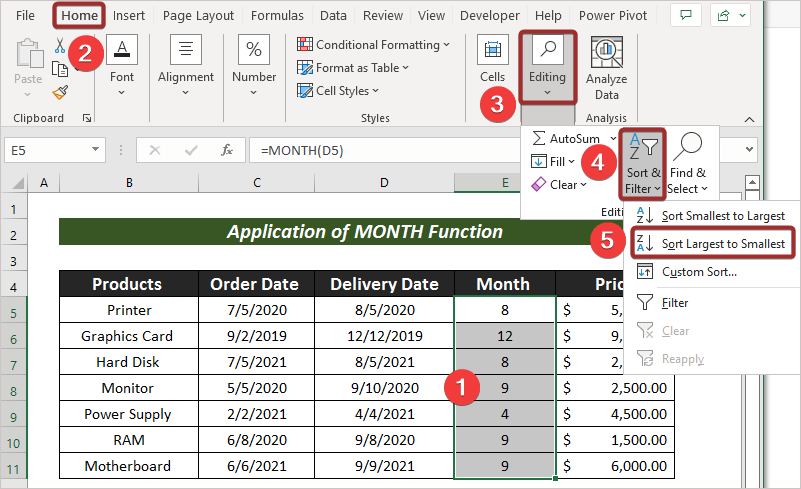
Aparecerá un cuadro de advertencia.
- A continuación, marque la casilla correspondiente a Ampliar la selección .
- Por último, haga clic en Ordenar .
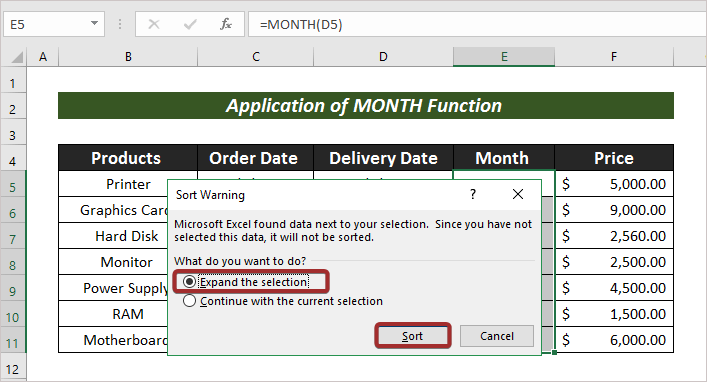
Así, podemos tener las fechas ordenadas cronológicamente en las celdas seleccionadas.

3. Utilizar la función TEXTO
Para ordenar las fechas en orden cronológico, también podemos considerar el mes y el día. Para ello, las funciones necesarias son MES y DÍA Y de nuevo, nuestro conjunto de datos será el mismo que el anterior y la columna adicional se llamará Mes y día .
Pasos :
- En primer lugar, cree una columna (por ejemplo Mes y día ) e introduzca la siguiente fórmula para obtener los valores de mes y día.
=TEXT(D5, "mm.dd") - Pulse INTRODUCE y Autorrelleno las células de descanso.

- A continuación, haga clic en Inicio .
- Ir a Edición de junto con Ordenar y filtrar de la cinta.
- Ahora, elige tu patrón de clasificación entre las opciones disponibles. Yo he elegido Ordenar de Z a A .

Podemos ver nuestra salida deseada en la pantalla.
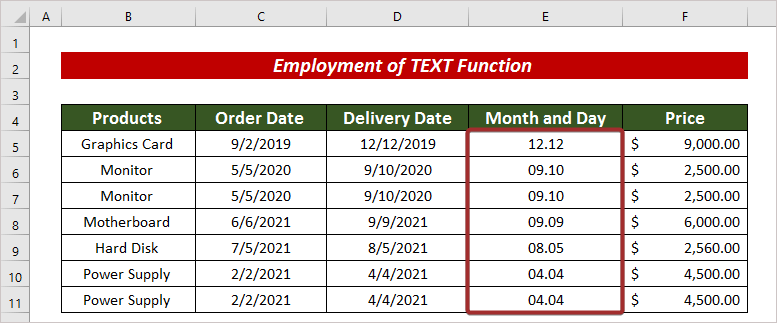
4. Utilizar la función AÑO
En AÑO Función se utiliza para encontrar el año de una fecha. También podemos ordenar las fechas en orden cronológico basándonos en el año.
Más información: Cómo ordenar fechas en Excel por año
Pasos :
- Utilice la siguiente fórmula para obtener los valores anuales.
=AÑO(D5) 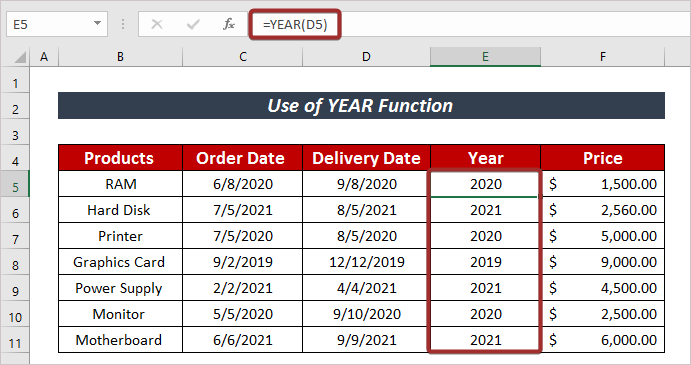
- A continuación, utilice Ordenar y filtrar bajo el Inicio para ordenar las fechas según el orden cronológico que prefieras.
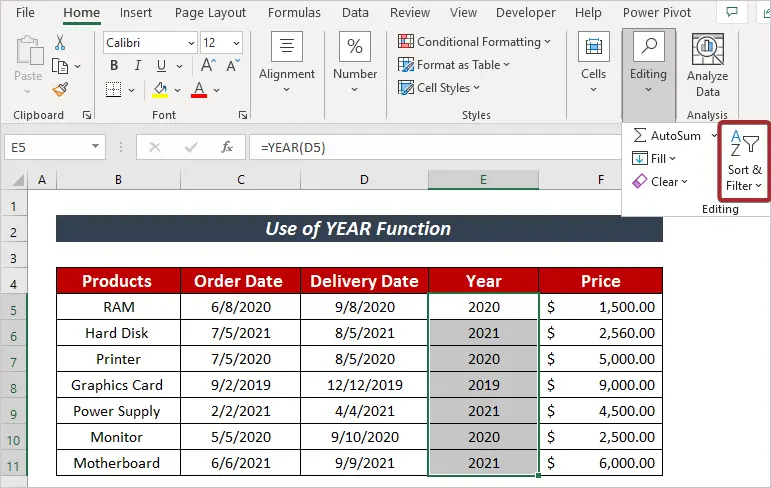
He utilizado el Ordenar de menor a mayor para ordenar las fechas.
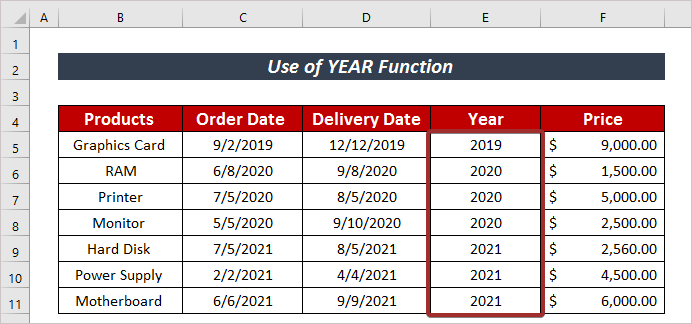
5. Aplicar la función SEMANA
Otra forma muy sencilla de ordenar las fechas en orden cronológico es utilizar la función Función WEEKDAY . Función WEEKDAY se utiliza para encontrar el número del día de una semana. También podemos ordenar las fechas en orden cronológico basándonos en eso.
Pasos :
- Introduzca la siguiente fórmula para obtener el número de día de una semana.
=DÍA DE LA SEMANA(D5) 
- A continuación, haga clic en Ordenar y filtrar bajo el Inicio para ordenar las fechas según el orden cronológico que prefieras.
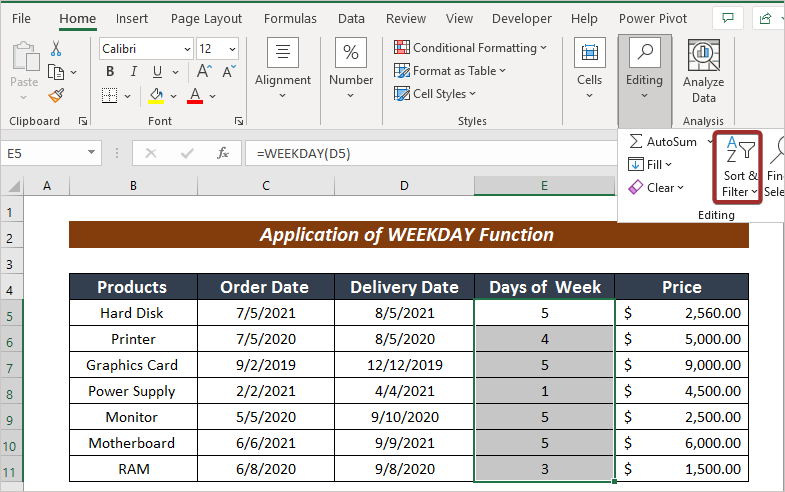
En este caso, he utilizado el Ordenar de menor a mayor para ordenar las fechas.

6. Combinar las funciones IFERROR, INDEX, MATCH, COUNTIF & ROWS
La adopción de una fórmula combinada con el IFERROR , ÍNDICE , MATCH , CONSEJO y FILAS también podemos ordenar las fechas por orden cronológico.
Pasos :
- Selecciona una celda e introduce la siguiente fórmula en esa celda..
=IFERROR(INDEX($D$5:$D$11, MATCH(ROWS($D$10:D10), COUNTIF($D$5:$D$11, "<="&$D$5:$D$11), 0)), "") 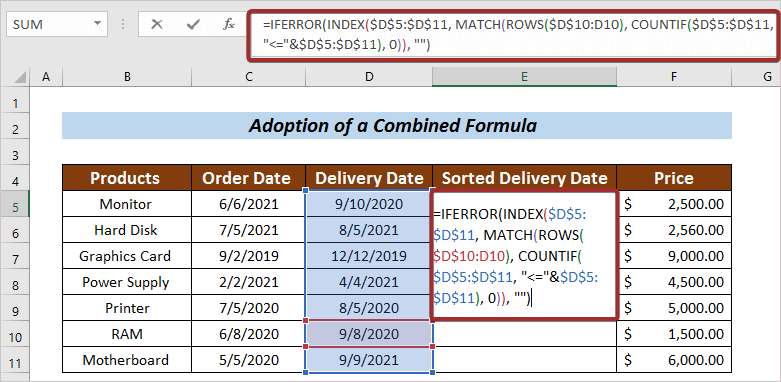
- A continuación, pulse INTRODUCE .

Podemos ver la fecha más antigua en esa celda.
- Por fin, Autorrelleno las células restantes.

Sección práctica
Puedes practicar en la siguiente sección para obtener más experiencia.

Conclusión
Al final de este artículo, me gustaría añadir que he intentado explicar 6 formas efectivas sobre cómo ordenar fechas en orden cronológico en Excel Será un gran placer para mí si este artículo puede ayudar a cualquier usuario de Excel, aunque sea un poco. Para cualquier otra consulta, comente a continuación. Puede visitar nuestro sitio para obtener más artículos sobre el uso de Excel.

